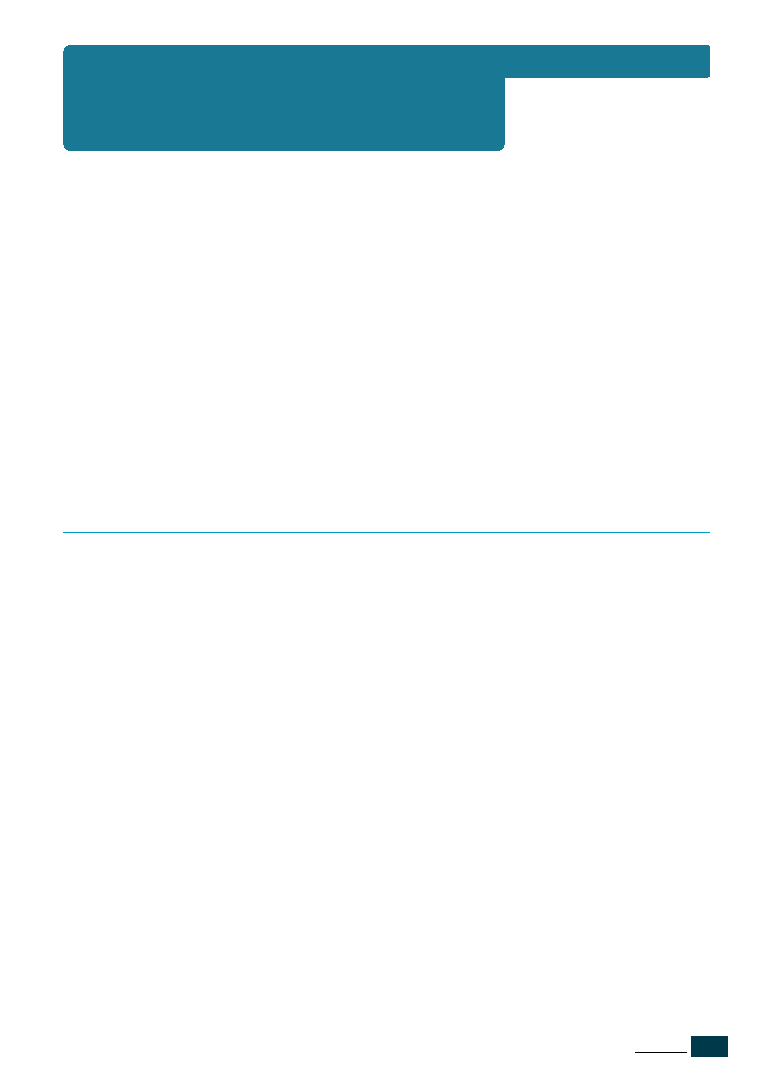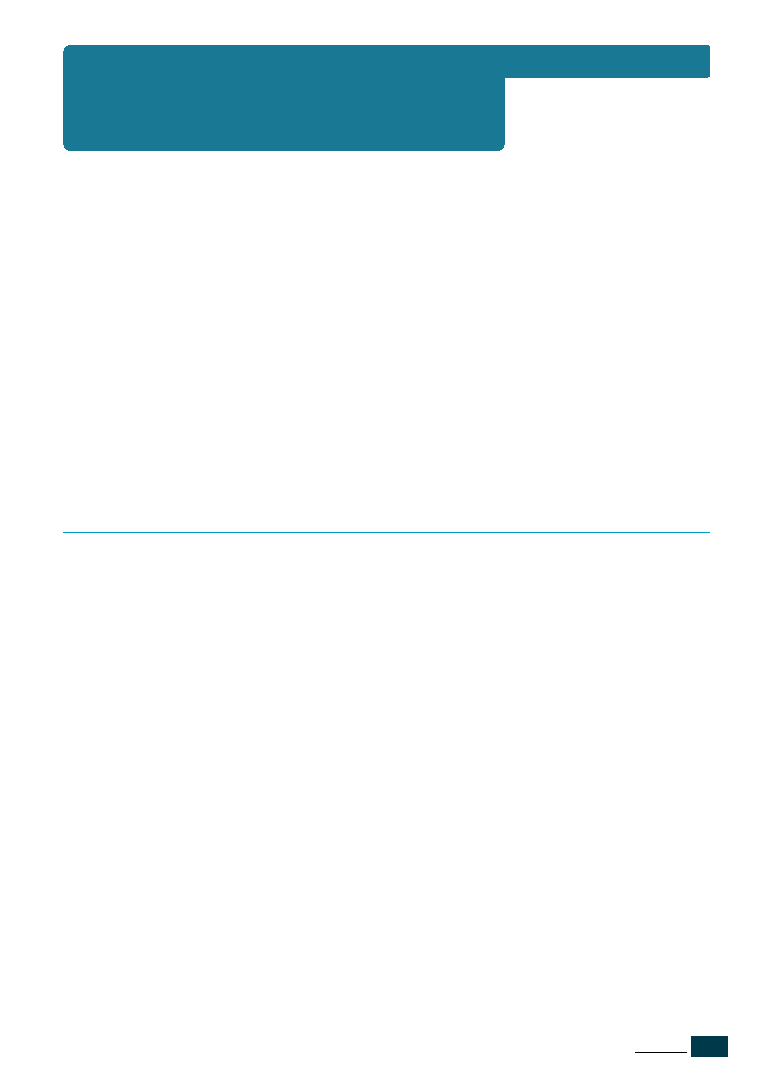
A.17
A
PÉNDICE
Para utilizar la impresora con el sistema operativo Linux, deberá
actualizar el paquete ghostscript. Afortunadamente, nuestro
paquete ghostscript se fabricó para RPM. De este modo, podrá
instalar y desinstalar con facilidad el archivo en versiones de
Linux que admitan RPM. Sin embargo, si la versión de Linux de
la que dispone no admite rpm, deberá instalar directamente el
paquete original del CD de controladores. Una vez que haya
actualizado el paquete ghostscript, deberá configurar el entorno
de impresión para Linux. Para ello, deberá configurar el filtro de
la impresora.
Por desgracia, todas las versiones de Linux tienen filtros
diferentes. Por lo tanto, en este manual no se tendrá en cuenta
la configuración del filtro para todas las versiones de Linux. El
proceso de instalación para cada versión de Linux compatible
con esta impresora se describe más adelante.
gs5.10: versión 5.10 del paquete ghostscript.
gs5.10k: versión 5.10 del paquete ghostscript en coreano.
gs5.50k: versión 5.50 del paquete ghostscript en coreano.
gs5.50: versión 5.50 del paquete ghostscript.
cups: archivo ppd para sistema de impresión CUPS.
redhat: procedimiento de configuración para Redhat Linux.
redhat71: archivo de configuración para el sistema de
impresión Redhat 7.1 lpd-o-matric.
1
Pase al modo de superusuario.
2
Actualice el paquete ghostscript preinstalado.
#rpm -q ghostscript (compruebe la versión que va a
instalar).
#cd/mnt/cdrom/linux/gs5.XX (XX es la versión
ghostscript preinstalada).
#rpm -e —nodeps ghostscript (desinstale la opción
preinstalada de ghostscript; “nodeps” se salta la
comprobación de dependencia).
#rpm -ivh —nodeps gs5XX.rpm (instala nuestro
ghostscript).
3
Introduzca el CD-ROM del controlador de la impresora en la
unidad de CD-ROM.
Procedimiento de ajuste de la configuración
Directorios
Redhat 6.0 ~ 7.0 Linux
Instalación del controlador
SPL de Linux